 |
 |
|
||
 |
||||
Überprüfen des Druckerstatus
Unter Windows
 Hinweis:
Hinweis:|
Die Anzahl der Tintenpatronen und die Reihenfolge ihrer Auflistung variiert abhängig vom Drucker.
|
Verwenden des Fortschrittsbalkens
Sobald Sie einen Druckauftrag an den Drucker senden, erscheint auf dem Bildschirm der Fortschrittsbalken (siehe Abbildung unten).
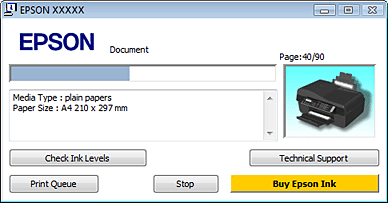
Der Fortschrittsbalken liefert Informationen zum Verlauf des aktuellen Druckauftrags und zum Druckerstatus.
Wenn während des Druckens ein Problem auftritt, wird im Textfeld des Fortschrittsbalken-Fensters eine Fehlermeldung angezeigt. Für ausführlichere Informationen klicken Sie auf Technical Support (Technischer Support), um das Online-Benutzerhandbuch aufzurufen.
Wenn eine Tintenpatrone fast leer oder aufbraucht ist, erscheint die Schaltfläche How to (Wie Sie). Klicken Sie auf How to (Wie Sie). Daraufhin gibt Ihnen der EPSON Status Monitor 3 eine Schritt-für-Schritt-Anleitung zum Auswechseln der Tintenpatrone.
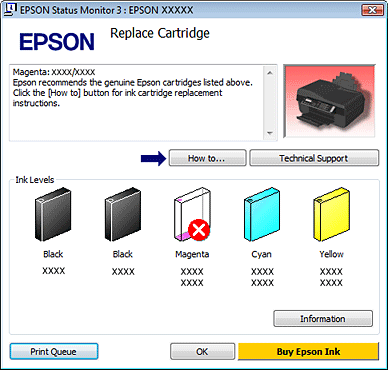
EPSON Status Monitor 3 verwenden
EPSON Status Monitor 3 zeigt ausführliche Informationen zum Druckerstatus an.
Es gibt zwei Möglichkeiten zum Aufrufen des EPSON Status Monitor 3:
Doppelklicken Sie auf das Druckersymbol in der Windows-taskbar (Taskleiste).
 Siehe Über das Shortcut-Symbol in der taskbar (Taskleiste) für Informationen zum Hinzufügen eines Verknüpfungssymbols in die Windows-taskbar (Taskleiste).
Siehe Über das Shortcut-Symbol in der taskbar (Taskleiste) für Informationen zum Hinzufügen eines Verknüpfungssymbols in die Windows-taskbar (Taskleiste).
 Siehe Über das Shortcut-Symbol in der taskbar (Taskleiste) für Informationen zum Hinzufügen eines Verknüpfungssymbols in die Windows-taskbar (Taskleiste).
Siehe Über das Shortcut-Symbol in der taskbar (Taskleiste) für Informationen zum Hinzufügen eines Verknüpfungssymbols in die Windows-taskbar (Taskleiste).Öffnen Sie den Druckertreiber, klicken Sie auf die Registerkarte Maintenance (Utility) und anschließend auf die Schaltfläche EPSON Status Monitor 3.
Beim Aufrufen des EPSON Status Monitor 3 wird das folgende Fenster angezeigt:
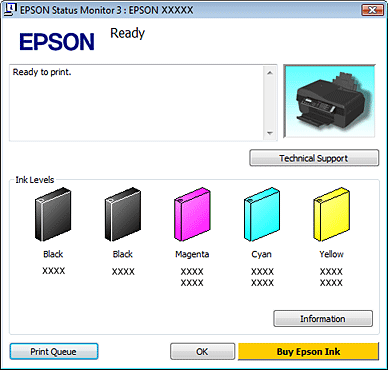
EPSON Status Monitor 3 zeigt folgende Informationen an:
Aktueller Status:
Wenn eine Tintenpatrone fast leer oder verbraucht ist, wird im Fenster des EPSON Status Monitor 3 die Schaltfläche How to (Wie Sie) angezeigt. Wenn Sie auf How to (Wie Sie) klicken, werden Anweisungen zum Auswechseln der Tintenpatrone angezeigt und der Tintenpatronenhalter bewegt sich in die Position zum Austauschen von Patronen.
Wenn eine Tintenpatrone fast leer oder verbraucht ist, wird im Fenster des EPSON Status Monitor 3 die Schaltfläche How to (Wie Sie) angezeigt. Wenn Sie auf How to (Wie Sie) klicken, werden Anweisungen zum Auswechseln der Tintenpatrone angezeigt und der Tintenpatronenhalter bewegt sich in die Position zum Austauschen von Patronen.
Ink Levels (Tintenstand):
Im EPSON Status Monitor 3 wird der Status der Tintenpatrone grafisch angezeigt.
Im EPSON Status Monitor 3 wird der Status der Tintenpatrone grafisch angezeigt.
Information (Informationen):
Sie können Informationen über die installierten Tintenpatronen abrufen, indem Sie auf Information (Informationen) klicken.
Sie können Informationen über die installierten Tintenpatronen abrufen, indem Sie auf Information (Informationen) klicken.
Technical Support (Technischer Support):
Sie können das Online-Benutzerhandbuch aus dem EPSON Status Monitor 3 aufrufen. Sollten Sie auf ein Problem stoßen, klicken Sie im Fenster EPSON Status Monitor 3 auf Technical Support (Technischer Support).
Sie können das Online-Benutzerhandbuch aus dem EPSON Status Monitor 3 aufrufen. Sollten Sie auf ein Problem stoßen, klicken Sie im Fenster EPSON Status Monitor 3 auf Technical Support (Technischer Support).
Print Queue (Druckerwarteschl.):
Sie können Windows Spooler (Windows-Spooler) anzeigen, indem Sie auf Print Queue (Druckerwarteschl.) klicken.
Sie können Windows Spooler (Windows-Spooler) anzeigen, indem Sie auf Print Queue (Druckerwarteschl.) klicken.
Mac OS X
 Hinweis:
Hinweis:|
Die Anzahl der Tintenpatronen und die Reihenfolge ihrer Auflistung variiert abhängig vom Drucker.
|
Verwenden von EPSON Status Monitor
Wenn der EPSON Status Monitor einen Druckerfehler feststellt, informiert er Sie mit Hilfe einer Fehlermeldung.
Befolgen Sie diese Schritte, um den EPSON Status Monitor zu öffnen.
 |
Rufen Sie Epson Printer Utility 4 auf.
|
 |
Klicken Sie auf die Schaltfläche EPSON Status Monitor. Der EPSON Status Monitor wird angezeigt.
|
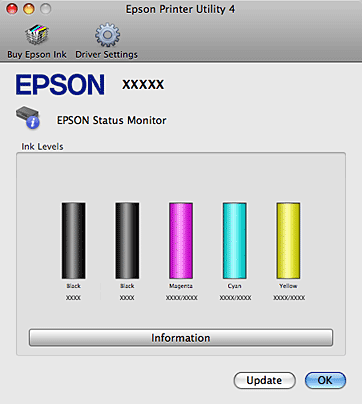
Wenn eine Tintenpatrone fast leer oder verbraucht ist, erscheint die Schaltfläche How to (Wie Sie). Wenn Sie auf How to (Wie Sie) klicken, zeigt EPSON Status Monitor Schritt-für-Schritt-Anweisungen zum Austauschen der Tintenpatrone an.
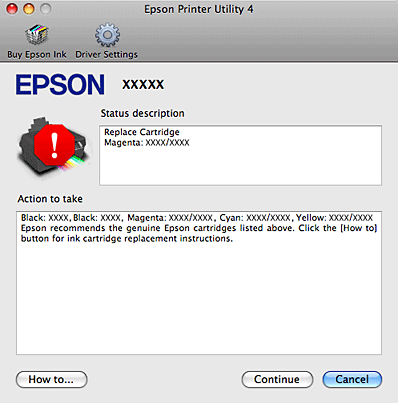
Sie können dieses Utility auch verwenden, um den Tintenpatronenstatus vor dem Drucken zu überprüfen. Der EPSON Status Monitor zeigt den Tintenpatronenstatus bei Programmstart an. Um den Status der Tintenpatronen zu aktualisieren, klicken Sie auf Update (Aktualisieren).
